Törölje a régi Windows 10 rendszer-visszaállítási pontokat a lemezterület felszabadításához
Microsoft A Windows 10 / / March 17, 2020
Utoljára frissítve:

A modern laptopok és az alacsonyabb kapacitású SSD-k számára előfordulhat, hogy megoldásokat kell találnia a hely megszerzésére. Így törölheti a régi helyreállítási pontokat, hogy további helyet szabadítson fel.
A Lemezkarbantartó segédprogram a Windows 10 rendszerben lehetővé teszi a hely felszabadítását a Windows 10 számítógépen. Valójában megteheted 20 GB-os vagy annál nagyobb nyereség egy jelentős frissítés után. A legtöbb modern laptop, amely alacsonyabb kapacitású SSD-ket tartalmaz, valószínűleg más megoldásokat kell találnia a szabad hely növelésére. Így törölheti az összes régi vagy az utóbbi kivételével a helyreállítási pontokat, hogy még több hely maradjon a meghajtón.
Jegyzet: A Windows 10 rendszerben a Rendszer-visszaállítás alapértelmezés szerint ki van kapcsolva, de bekapcsolása egyszerű. További információkért olvassa el a cikkünket: Rendszer-visszaállítási pont engedélyezése és létrehozása a Windows 10 rendszerben.
Törölje az összes régi rendszer-visszaállítási pontot a Windows 10 rendszerből
Kattintson a Start gombra típus: rendszer-visszaállítás majd válassza a lehetőséget Hozzon létre visszaállítási pontot az eredményekből. Váltva, ha hozzáadta ezt a számítógépet az asztalához, kattintson a jobb gombbal, és válassza a helyi menü Tulajdonságok parancsát.
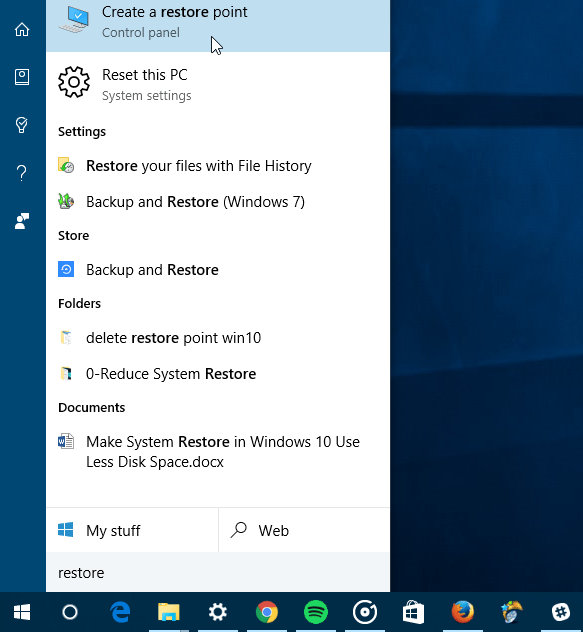
A következő lépés a bal oldali ablaktáblán a Rendszervédelem elemre kattintva.
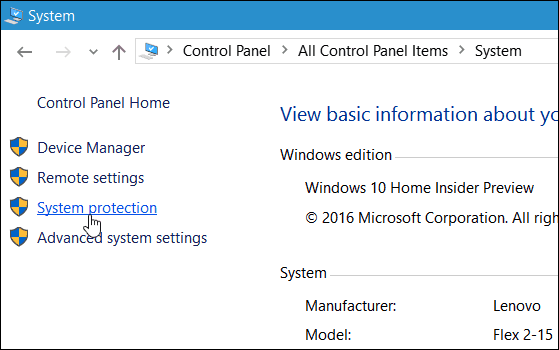
Most válassza ki a helyi meghajtót, és kattintson a Konfigurálás gombra.
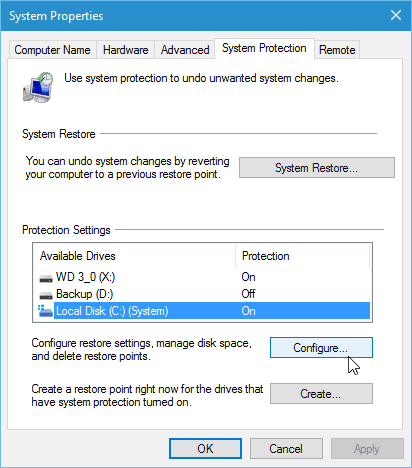
Az összes rendszer-visszaállítási pont törléséhez válassza a Törlés gombot, majd a gombot Folytatni a felbukkanó ellenőrző párbeszédpanelen.
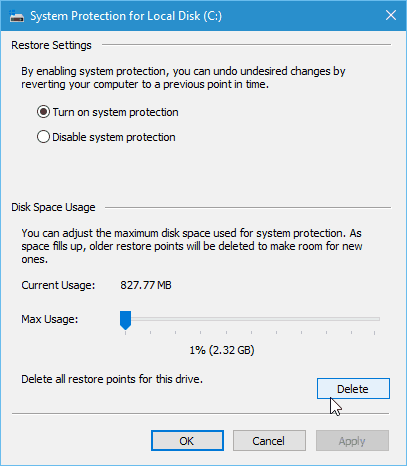
Az összes törlése, a legutóbbi visszaállítási pont kivételével
Helyet spórolhat az összes korábbi visszaállítási pont törlésével is kivéve az utolsóra. Ehhez futtassa a Lemezkarbantartást és miután megvizsgálta a meghajtót, válassza a Több lehetőség fület.
Ezután a Rendszer-visszaállítás és árnyékmásolatok szakaszban kattintson a Tisztítás elemre, majd az ellenőrző üzenetre.
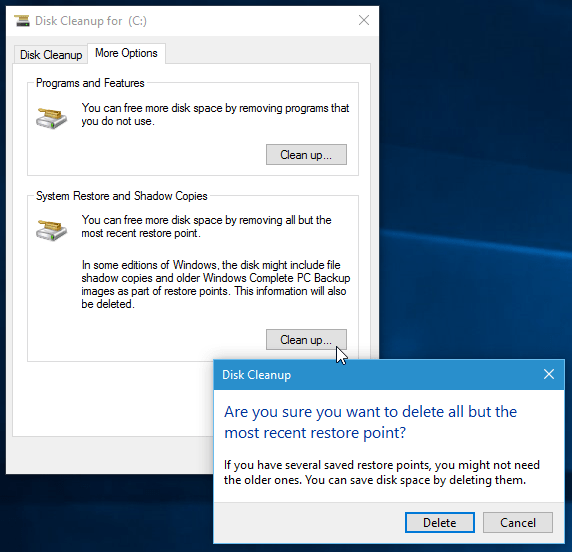
Ha úgy találja, hogy sokat töröl a visszaállítási pontokat, érdemes átnézni a cikkünket: Rendszer-visszaállítás végrehajtása a Windows 10 rendszerben Kevesebb lemezterületet használjon.



